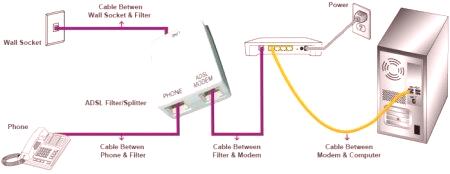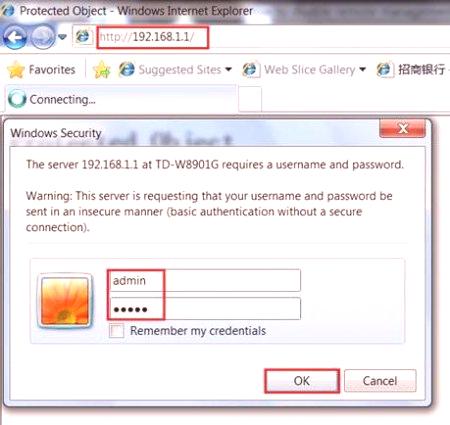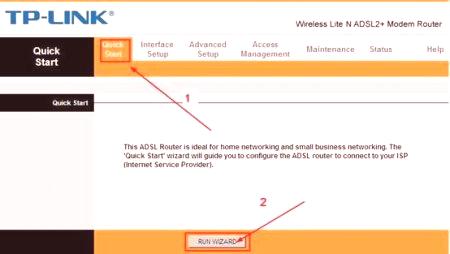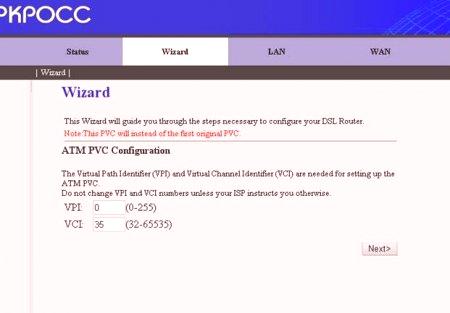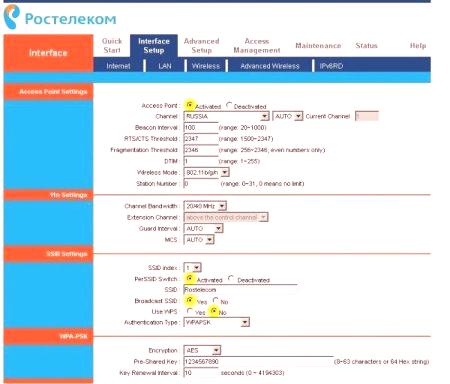Rostelecom na ruskom trhu komunikačných služieb je jedným z popredných poskytovateľov. Nie je prekvapujúce, že mnohí používatelia preferujú svoje služby. Okrem celej spoločnosti spolu s tarifným balíkom poskytuje aj základné vybavenie potrebné pre pripojenie na internet. Mnohí ľudia sa však snažia vytvoriť vlastné možnosti prístupu, čo niekedy spôsobuje určité ťažkosti. Medzitým, ak pochopíte, nemali by existovať žiadne osobitné ťažkosti. Ďalej sa navrhuje zvážiť nastavenie modemu "Rostelecom" akéhokoľvek typu. Táto inštrukcia je užitočná nielen pre zariadenia dodávané priamo spoločnosťou, ale aj pre akékoľvek iné podobné modely.
Modem Market Review
Pre konfiguráciu modem "Rostelecom" budú považované za priamo, je potrebné zastaviť na zariadení, ktoré bude použité na usporiadanie pripojenie doma alebo v kancelárii na internet.
Čo môžete použiť momentálne? Medzi najobľúbenejšie možnosti môžete rozlíšiť niekoľko hlavných skupín zariadení:
modemové smerovače (DSL /ADSL); ethernetové modemy; USB modemy; 3G modemy.Prvá skupina je najpopulárnejšia a vhodná pre domácu a kancelársku inštaláciu. Odhadované náklady na jednoduchom modeli je asi 800 rubľov, ale poradie vyššie modely nákladov stojí okolo 1500 rubľov. Druhá kategória je tiež celkom populárna, ale väčšinoudôvodom nízkych nákladov (asi 750 rubľov).
Routery USB nedostali veľa, aj keď sú pomerne lacné. Ich hlavným problémom je, že veľmi často dochádza k situáciám s "vzletom" vodičov. Zariadenia 3G sa väčšinou používajú pri cestovaní po meste s prenosným počítačom.
Ktorý model si vyberiete?
A čo všetko si vyberiete pre domácu inštaláciu? Najlepšou možnosťou je však použitie modemov, ktoré kombinujú možnosti smerovača (prístup cez Wi-Fi) s typom DSL alebo ADSL. Medzi najbežnejšie používané zariadenia môžete vybrať modely D-Link, TP-Link, Intercross, Zyxel atď. O nastaveniach niektorých z nich sa ďalej diskutuje.
Všeobecné pravidlá pripojenia ADSL modemov
Ako vyplýva zo základného chápania samotnej technológie, modem ADSL na organizáciu prístupu na internet používa obyčajnú telefónnu linku.
Pri pripájaní k tomuto modemu je optimálnou možnosťou inštalácia špeciálneho rozdeľovača (splitter), ktorý vám umožní súčasne pristupovať k internetu a telefonovať. Inými slovami, telefónna linka nie je zablokovaná, na rozdiel od priameho pripojenia. Pripojenie všetkých zariadení zodpovedá postupnosti schémy: počítač - modem, splitter - telefónna linka. Dokonca aj dieťa to pochopí, hlavne preto, že rozbočovač má dva konektory pre rôzne káble, takže je jednoducho nemožné zamieňať.
Problém s inštaláciou ovládača
Po zostavení celého schémya napájanie je pripojené, musíte nainštalovať špeciálny softvér s názvom ovládače (aby operačný systém nainštalovaný v počítači mohol inicializovať zariadenie a to zase fungovalo bez zbytočného odkladu).
Štandardné modely sú zvyčajne rozpoznávané systémom automaticky a problémy s inštaláciou ovládačov nevolajú. Ak sa niečo pokazí, vždy môžete použiť špeciálny disk, ktorý by mal byť súčasťou modemu. V prípade nákupu modemu, ktorý nie je v poskytovateľa, alebo ak neexistuje disk, stiahnite potrebné ovládače priamo na oficiálnej stránke. Po dokončení celého postupu a úplnom spustení zariadenia je potrebné priamo nakonfigurovať modem Rostelecom. Najprv musíte pristupovať k webovému rozhraniu samotného zariadenia.
Povolenie a prístup k webovému rozhraniu
Zvyčajne pre všetky zariadenia v paneli s adresou ľubovoľného webového prehliadača nainštalovaného v počítači je zadané spojenie 1921681.1. Nastavenie modemu spoločnosti Rostelecom v prvých etapách zahŕňa nastavenie správnych parametrov pre prístup na internet. Ak je podporovaná technológia Wi-Fi, musíte tieto možnosti nainštalovať.
Prihlasovacie meno a heslo, ktoré budú zadané pri prístupe, používa admin. Ak z nejakého dôvodu modem neprijíma vstupné dáta, musíte obnoviť všetky parametre stlačením tlačidla Reset na zadnej strane modemu a znova zadaním informácií. Konfigurácia akéhokoľvek modemu v najjednoduchšom prípade, ak sa nevyžadujeručné rušenie, môžete použiť disk dodaný so zariadením, ktoré má špecializovaný nástroj ako "Sprievodcu nastavením hardvéru". Po jeho spustení stačí postupovať podľa pokynov inštalatéra.
Nastavenie DSL-Modem "Rostelecom" alebo ADSL-zariadenia
, ale predpokladám, že užívateľ má k dispozícii, aby tam ísť (stratil, je to k ničomu). Čo robiť v tomto prípade? Nezúfajte, pretože nastavenie akéhokoľvek zariadenia je pomerne jednoduché.

Takže pre spoločnosť Rostelecom začína konfigurácia modemu D-Link (berieme len ako príklad) s nastavením typu pripojenia. Odporúčame nastaviť tento parameter na PPPoE a nepoužívať schému mostov, ktorá môže zablokovať prístup do siete, keď je hlavný terminál vypnutý. Nasledujúce kroky by sa mali vykonať ručným nastavením parametrov VPI a VCI, ktoré musia zodpovedať zvolenému používateľskému umiestneniu (pre Moskvu je táto hodnota 0 a 35). Tieto možnosti by mali byť v zmluve, môžu sa však nachádzať v technickej podpornej službe, dokonca aj prostredníctvom telefonovania (aj keď sú takmer vždy automaticky nainštalované). Ďalej zadajte zaregistrované užívateľské meno (PPP), zadajte svoje užívateľské meno, zadajte a potvrďte heslo, vyberte názov služby, proti kontrolného bodu Keep Alive a určiť celý rad možností a LCP-LCP obvodov (15 a 2 v uvedenom poradí). Nakoniec, v dolnej časti, musíte začiarknuť políčko IGMP a uložiť zmeny. Po opustení rozhrania modemu môžete dokonca používať internetbez reštartovania operačného systému, ale s povinným reštartom modemu (jednoducho kliknite na príslušné tlačidlo).
Konfigurácia modemu TP-Link "Rostelecom"
S gadgetmi tejto série je oveľa jednoduchšie. Faktom je, že samotné zariadenia už majú takýto ušitý nástroj nazvaný Rýchly štart.
Nastavenie modemu TP-Link je v podstate obmedzené na výber režimu pripojenia (PPPoE), nastavenie časového pásma a zadanie hesla pomocou prihlasovacieho mena. V podstate čo nie je "Sprievodca inštaláciou"?
Potrebné nastavenie parametrov Intercross
Konfigurácia modemu Intercom (Rostelecom) sa trochu líši od toho, čo bolo opísané vyššie.
Pri prihlasovaní do webového rozhrania musíte najprv vybrať Sprievodcu spustenia, predvolený parameter VCI nastavený na 35 zostane nezmenený a parameter VPI zadá hodnotu 8. Potom je typ pripojenia nastavený na PPPoE, ako aj body automatického prevzatia adresy (získať IP adresu automaticky) a dostupnosti NAT (Enable NAT). Pole adresy je prázdne. Potom zadáte používateľské meno a heslo. V ďalších krokoch nič nemôžete zmeniť a po prezeraní podrobností v záverečnom kroku stačí uložiť nastavenia.
Voľba Wi-Fi
Nakoniec uvidíme, čo je konfigurácia modemu WiFi Rostelecom. V podstate môže byť takýto modem použitý ako normálny smerovač na distribúciu bezdrôtového signálu.
Ani tu nie je nič zložité.Nastavenie modemu spoločnosti Rostelecom v tomto prípade zahŕňa vstup nasledujúcich hodnôt parametrov:
Typ autentifikácie - WPAPSK.Šifrovanie - AES.
SSID je ľubovoľný názov spojenia. Predbežne zdieľaný kľúč - osobné prístupové heslo pre pripojenie Wi-Fi.Po dokončení všetkých nastavení musíte prejsť na kartu Údržba a na tlačidlo Prehľadávať a vybrať súbor romfile.cfg s možnosťami automatického pridávania. V tomto prípade môžeme predpokladať, že nastavenie je úplné.
Krátke zhrnutie
V dôsledku toho zostáva povedať, že vytvorenie modemu Rostelecom akéhokoľvek známeho typu nie je zvlášť komplikované. Hlavná vec je vybrať správne parametre, ktoré boli uvedené v horeuvedenom materiáli. Pokiaľ ide o výber zariadenia pre zariadenie ADSL pri použití spojenia od poskytovateľa spoločnosti Rostelecom, je to optimálna možnosť v porovnaní s rovnakými zariadeniami typu Ethernet alebo USB, ktoré majú obmedzené možnosti. Nastavenia pre modemy 3G neboli brané do úvahy, pretože hlavnou výhodou doma alebo v kancelárii sú modemy, ktoré kombinujú funkcie smerovača s bezdrôtovou komunikáciou. Pokiaľ ide o nastavenia, ak radšej niečo jednoduchšie, je najlepšie použiť disk s "Majstrom", aby sa nezaobchádzalo s nepotrebnými vecami. Ak to však nie je možné, môžete bezpečne použiť vyššie uvedené pokyny.